いきなりOpenFOAM (87)
プロペラ風車の流れ解析(その1)
解析モデル
風車特性は、風洞内で風車を回転させて軸に発生するトルクを計測することで得られます。同様に、風洞に相当するモデルを使ったCFD解析は数値風洞実験と呼ばれています。今回は、プロペラ風車の羽根車を簡易的に設計し、解析モデルを作成して、OpenFOAMで流れを計算してみます。
前回のいきなりOpenFOAM第86回の図3に示す周速比による出力比の変化を参考に、周速比を6に設定します。また、3枚翼で、翼長は1000mm、翼弦長は200mmとします。今回は、羽根車平均径において、流入する流れに平行となるように、平板を傾けただけの羽根車にしてみます。
羽根車平均径での流入流れは、図1に示すように、水平に対して18.4度傾いています。なお、解析の設定を簡単にするために、風はZ軸正から負の方向に流れるものとします。図2に示すように、直径200mmのハブに長さ1000mm、幅200mm、厚さ5mmの平板を18.4度傾けて、120度回転対称に3枚合成して羽根車にします。
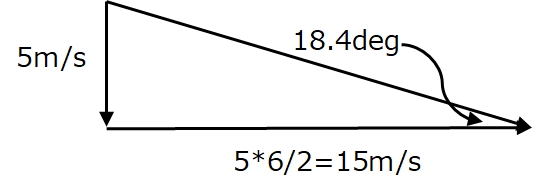
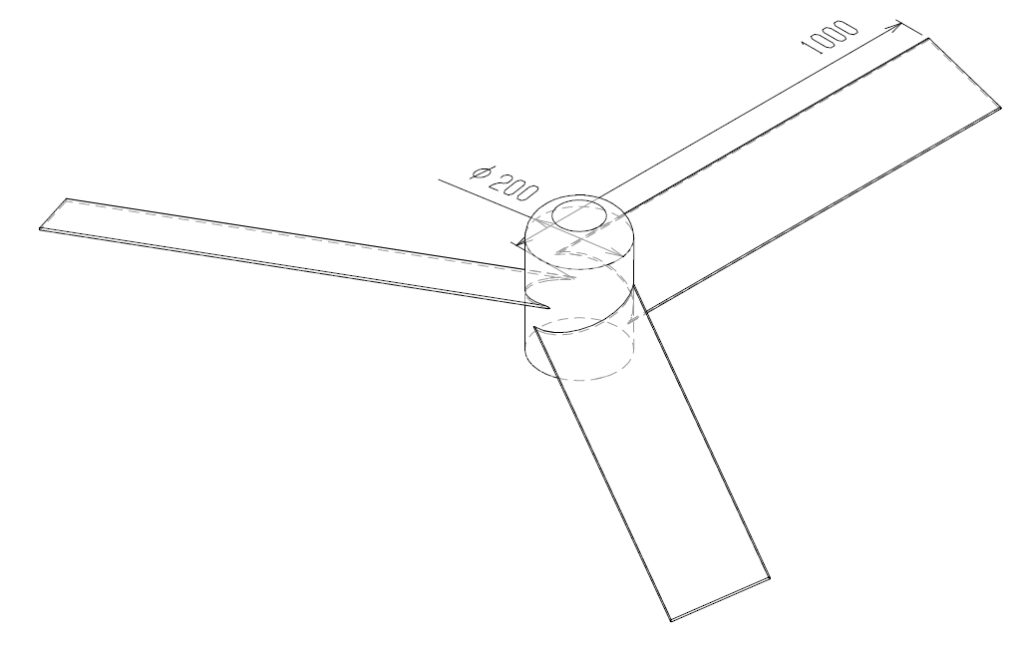
次に、風洞部分を作成し、羽根車とあわせて、解析モデルを作成します。風洞は、中心に羽根車を設置した円筒形状とします。風洞の大きさは境界条件の影響を防ぐため、羽根車に対して、十分大きくする必要があります。一般には10倍以上としていますが、今回は、解析規模を小さくする目的で図3に示すように5倍にしています。羽根車は右ねじ系すなわちZ軸正の向きにCW方向に回転します。図3の円柱天面をinlet、円柱底面をoutlet、側面をside、羽根車をbladeとして、stlファイルに出力します。
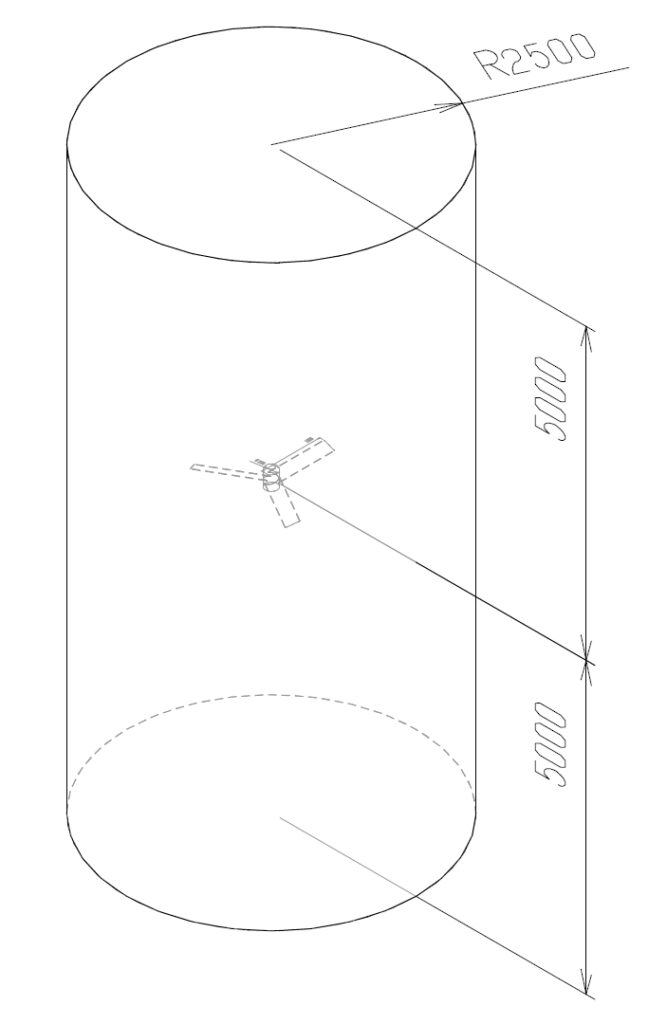
メッシュ作成と条件設定
ブラウザでXSimサイトに接続し、作成したstlファイルのインポートとスケールの変更を行います。メッシュ設定では、図4に示すように、目標ベースメッシュ数をデフォルトの10倍(100,000)に設定します。また、計算領域を指定する座標が回転領域内に入らないように、デフォルトの値から(0, 0, 4)に変更します。
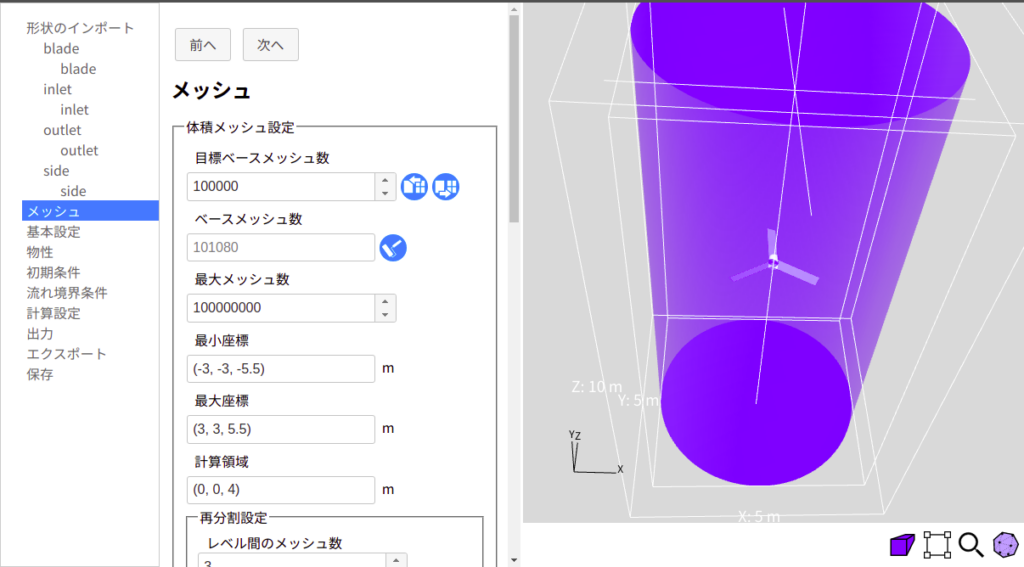
次に、図5に示すように、プロペラを囲むように円柱形状で再分割領域を設定します。また、プロペラ表面にも再分割領域とレイヤを設定します。
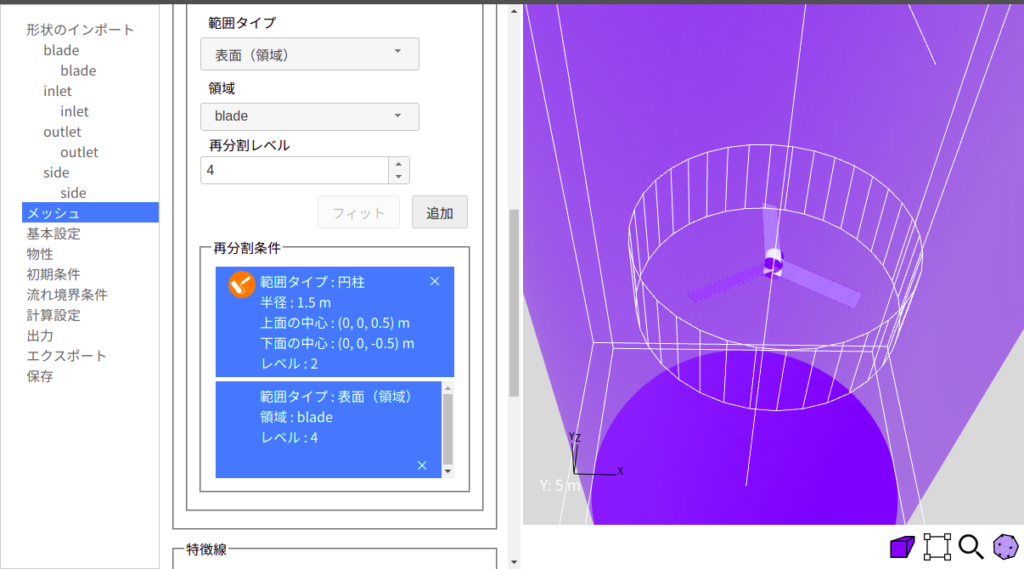
基本設定では、「定常解析」を選択し、「回転領域」にチェックを入れます。物性設定では、「Air」を選択します。初期条件では、速度を0に設定します。また、流れ境界条件では、図6に示すように、inletに下向きに5m/sの流速一定を、outletには、「自然流入出」を、sideには「すべり壁」を、bladeには「静止壁」を設定します。
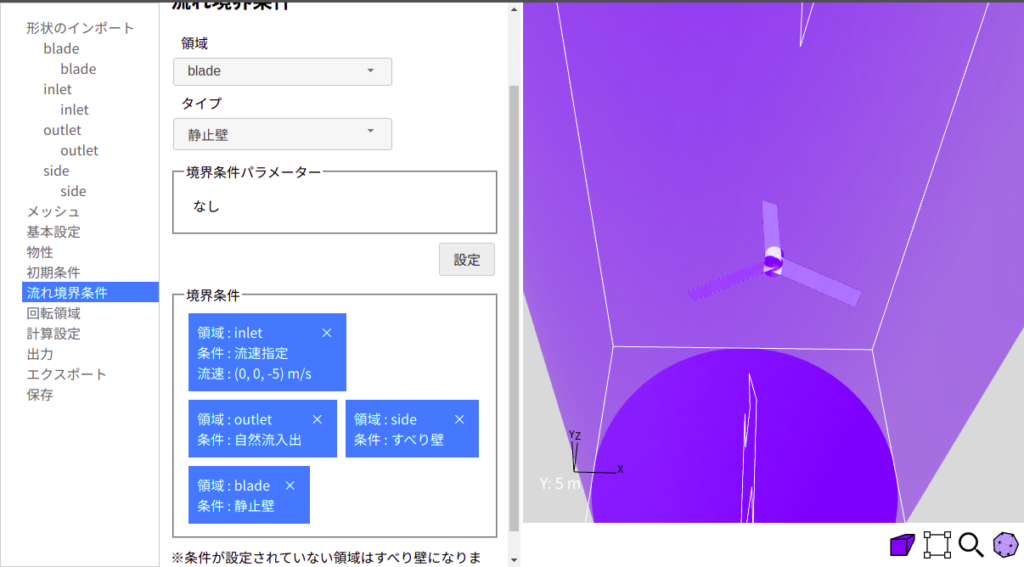
回転領域条件では、図7に示すように、プロペラ周りに円柱状の領域を設定します。回転速度は今後複数の計算させるため、ひとまず0としておき、後でMRFpropertiesファイルを直接編集します。なお、回転方向はMRFpropertiesファイルではrad/s単位で右ねじが進む方向が+となります。詳細は、いきなりOpenFOAM第69回を参照してください。
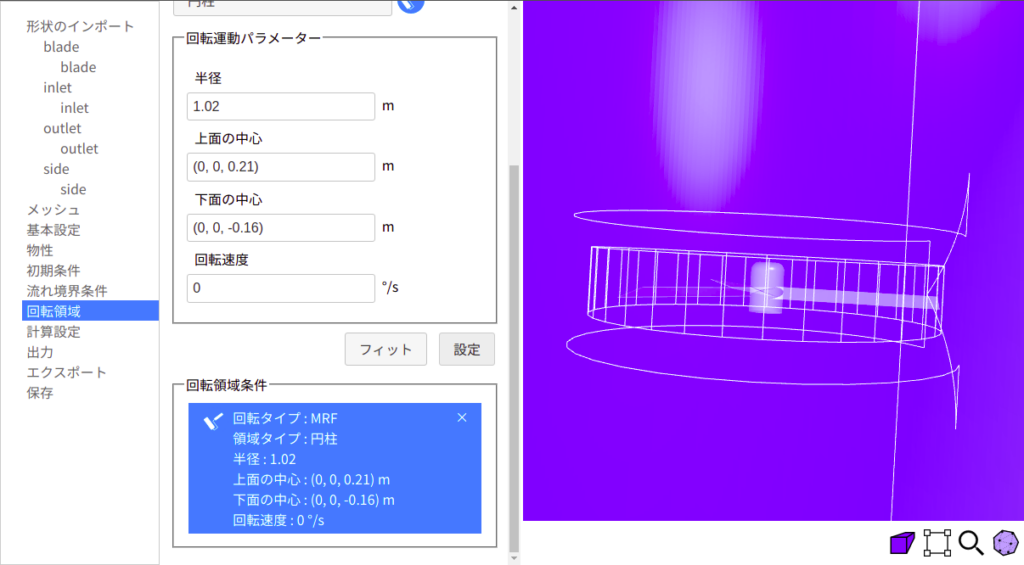
最後に、計算設定で緩和係数をデフォルトよりも小さな値に設定します。今回は、速度、乱流エネルギー、乱流拡散率の緩和係数を0.7から0.5に、圧力の緩和係数を0.3から0.2に変更します。詳しくは、いきなりOpenFOAM第25回を参照してください。
出力設定などを行い、エクスポートで解析ファイルを出力します。MRFpropertiesファイルをエディタで開き、omega constantの値を周速比6に相当する5×6/1=30rad/sに変更します。詳細は、いきなりOpenFOAM第86回および第69回を参照してください。
計算実行と結果の可視化
ファイルの修正が完了したら、端末から./Allrun –mでメッシュ生成、simpleFoamで計算を行うと、求める結果が得られます。図8にプロペラ周囲の流速分布を示します。
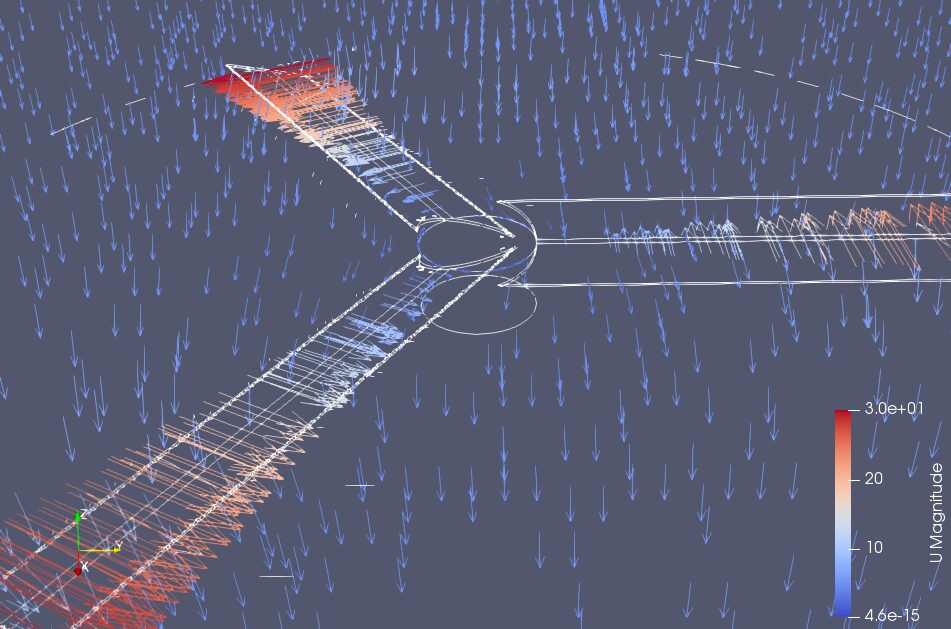
問題無く計算できているようなので、次回はこの風車の効率を求めるために、計算結果から周速比と出力比を求めてみます。
このページでは、各アプリケーションの操作説明は省略しています。FreeCADの具体的な操作については、いきなりOpenFOAM第5回および第7回、OpenFOAMでの計算実行は第8回、ParaViewの操作については第3回、第4回および第8回を参考にしてみてください。
おことわり
本コンテンツの動作や表示はお使いのバージョンにより異なる場合があります。
本コンテンツの動作ならびに設定項目等に関する個別の情報提供およびサポートはできかねますので、あらかじめご了承ください。
本コンテンツは動作および結果の保証をするものではありません。ご利用に際してはご自身の判断でお使いいただきますよう、お願いいたします。

